painter绘制武侠故事中人物插画教程
给各位painter软件的使用者们来详细的解析分享一下绘制武侠故事中人物插画的教程。
教程分享:
先来看看最终的效果图:

完成图
FEVTE编注:更多 painter教程讨论交流和painter作品提交请到三联论坛painter交流区,地址:http://bbs.fevte.com/forum-56-1.html
具体的绘制步骤如下:
1.首先是画草图,写实的插画出效果主要都在上色环节,所以草图我们可以简单地画下。但是为了避免后期要修整的部分太多,草图的大形还是需要尽量画得精确点哦!

图1 2.画草图我用的是PT里铅笔的覆盖铅笔:
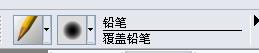
当然也并不是只有这个画笔可以画,其它的画笔大家也可以试试,自己觉得画起来顺手就行。对于常用的画笔,我通常把它们放在一起:直接鼠标左键按住右上角的画笔栏,选好要用的画笔后直接拖出来,软件会自动弹出自定义1,然后把常用的画笔都拖进去,画的时候就不再需要一个个地找了。

图2
3.草图画好保存后,在PS中打开。把草图复制到最上面一层,调整模式“正片叠底”,调整色相饱和度到自己能看清就可以了,线稿最后是要去掉的。

图3
4.在PS中保存PSD文件后,在PT中打开上色。根据草图,在线稿层下新建图层上色,所有图层都在线稿层的下面,画的时候可以随时隐藏线稿来看效果。上色时,先把皮肤部分平涂,平涂的时候可以用粉笔、油蜡笔,不要用喷枪和铅笔。

图4
图4
5.关于油性蜡笔,这里我要详细说下,之前很多教程都有提到我上色的时候油性蜡笔用得较多,但是却经常有人跟我说油性蜡笔画的时候两头是白色的,一般出现这样的问题都是以下情况造成的:大家先看下图5-1,这个时候我们要看下红色和灰色是不是在一个图层上,油性蜡笔会自动过度边缘的颜色,当红色的那个图层全是空白,那它过度的边缘自然就默认为白色了。

图5-1
当红、灰两个颜色在同一图层上时,情况就不一样了。所以画笔好用也要看怎么用,并不是一个画笔好用就什么都通用的。
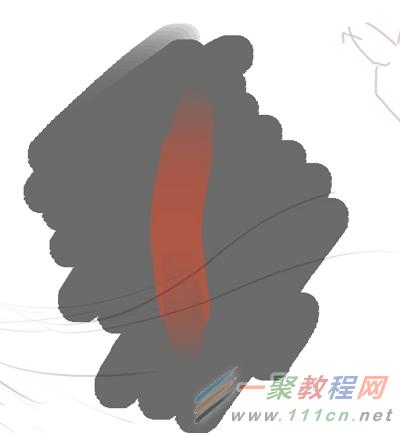
图5-2
6.继续上色,用粉笔或油性蜡笔给皮肤画上一些暗部:

图6 7.接着使用调和笔里的加水笔

画出脸部的阴影。画笔都要活用,调和笔不适合用在刻画细节上。

图7
8.然后一点点地画出脸部的明暗对比。虽然现在看起来画面有点恐怖,不过大致的明暗关系已经确定了。

图8
9.我的习惯是先画眼睛,先用深色的画笔画出大概的轮廓。

图9-1

图9-2
10.需要柔和的地方就要用柔和点的画笔,眼睫毛那些我都是用喷枪里的柔性喷笔20画的。数码喷枪比较适合大范围柔和,不太适合画细节,大家可以根据自己画面的要求多尝试。睫毛、高光、反光都是眼睛很重要的细节,画的时候要有耐心。有朋友反映说用板子画的时候细节总是画不好,其实这跟板子的压感有关。我刚开始也用过512压感的板子,后来换了1024压感的,画起来真的好很多,尤其是在细节的表现上。我现在用的是友基的RAINBOW,性价比不错的说,听说现在友基也出了2048压感的新款,相信画起来会更顺畅吧!有条件的朋友可以去试试。

图10
11.刻画脸部细节,给嘴唇加上高光。虽然这个人物我设计他是戴着面具的,但是为了保证画完脸不变形,我还是把面具下的部分也画出来了。

图11
12.根据草图新建图层画出头发,平涂的时候可以用粉笔和油性蜡笔,但是发丝一定要用喷枪,因为这是一幅写实的作品。

图12
13.用喷枪一层一层地画出头发的细节:

图13-1
这里要注意发丝的走向:

图13-2
第二部分开始:
1.现在开始给第一个人物画衣服。先简单地铺一下衣服的颜色,让整体看起来协调点。另外那只抬起的手是在最前面,所以图层的分布应该也是在整个人物的最上面,这个我们后面再画,先画人物的面具。

图1
2.把面具先平涂上颜色:

图2-1
刻画细节:

图2-2 3.选择厚涂画笔―图案厚涂

,给面具加上类似金属花纹的纹理。

图3-1
面具戴在脸上,所以还要画上阴影。继续加强面具的细节:

图3-2
4.给人物画上饰品,小东西当然要把画笔调小了来画,一般用铅笔和粉笔就可以了。

图4-1

图4-2
5.接下来把放在前面的手给画出来,这样手遮住的身体部分我们就可以偷懒不用画了,哈哈!这里我把手稍微往上移了一点,大家画的时候也要根据情况调整,不要完全照着草图来,毕竟草图不是完全精确的。

图5
6.继续完善衣服的细节。这个时候人物已经完成得差不多了,所以我们可以把不需要的草图图层先隐藏起来,避免影响视觉效果。

图6-1

图6-2
7.把上图保存为PSD文件后,在PS中打开,选择素材文件。

图7-1
给衣服贴上花纹。另外不要素材好用就什么都用素材,记住画才是主要的,素材只是辅助而已。

图7-2
8.保存PSD文件,PT中打开,继续上色。尽管软件的切换有点麻烦,不过我不习惯在PS里上色,而PT又没办法贴素材,所以只好两个软件交替着用了。这个大家依照个人习惯就好,毕竟画出来的结果才是最主要的。开始画后面的那个人物,步骤和画前面那个人差不多,还是先从脸部开始。
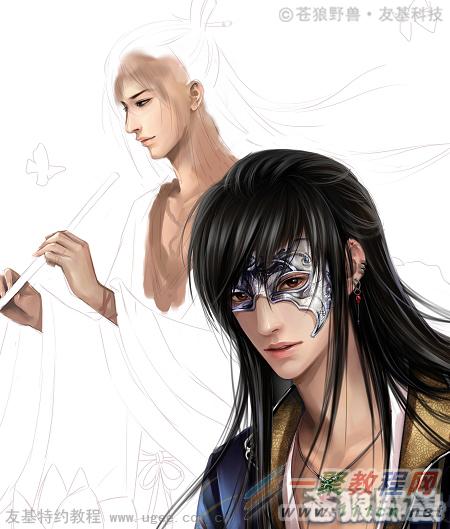
图8-1

图8-2

图8-3
9.因为两个人物在画面中有重合的部分,所以在颜色上要区分开。如果用同一系的颜色也要通过光影和明暗对比把它们区分开来,不能让人一眼看去有混在一起的感觉。

图9
10.完善第二个人物的衣服,还是和前者一样,保存为PSD文件后进入PS中贴花纹,当然有耐心的朋友也可以自己画上去。

图10
11.人物刻画得差不多了,接着我们来画荷花,先画出大概的轮廓:

图11-1
配合调和笔深入刻画荷花:

图11-2
12.由于调和笔画不了细节,所以得用粉笔和喷枪来继续深入。画花的时候大家可以参考下现实中的花,多找些图片来研究,毕竟写实的东西画得接近真实才好。我们给荷花加上反光:

图12-1
再加上背景色和蝴蝶:

图12-2
蝴蝶跟荷花一样,参考下真实的照片来画就行。

图12-3
13.在画面上加上类似仙女羽衣一样的东西,先用白色粉笔大致画出轮廓:

图13
14.选择橡皮的擦除功能轻擦白色部分。画笔的橡皮不同于工具栏里的橡皮,工具栏里的橡皮是矢量的,没有压感,也无法根据下笔的力度控制深浅浓淡。现在大家可以看下擦出来的效果:

图14
15.画笔要活用,其实橡皮也可以用来做效果的,当然有些画笔上面自带的橡皮也是擦不出来这种效果的哦!

图15
16.调整整体的颜色、虚实和效果,完成收工。

图16
好了,以上的信息就是小编给各位painter的这一款软件的使用者们带来详细的绘制武侠故事中人物插画的教程分享的全部内容了,各位看到这里的使用者们,小编相信你们现在是很清楚了绘制方法了吧,那么各位就快去按照小编的教程自己去尝试着绘制一下自己心目中的江湖人物吧。















